Πλήρης οδηγός για τη μεταφορά δεδομένων από το iPhone στο Android
Είστε έτοιμοι να αλλάξετε το παλιό σας iPhone για smartphone Android; Είμαι σίγουρος ότι θα σας φέρει κάποια νέα εμπειρία. Ωστόσο, κάνοντας αυτό, πρέπει να αντιμετωπίσετε το πρόβλημα: μεταφορά δεδομένων από το iPhone σε τηλέφωνο Android. Δεδομένου ότι το iOS σε iPhone και Android σε τηλέφωνο Android διαφέρουν από πολλές απόψεις, δεν είναι εύκολο να μετακινηθείτε από το iPhone στο Android. Αν αυτό είναι που σας ανησυχεί, είστε στο σωστό μέρος. Ακολουθούν μερικά χρήσιμα μαθήματα που μπορούν να σας βοηθήσουν να μεταφέρετε επαφές, SMS, φωτογραφίες, βίντεο, μουσική, εφαρμογές και ημερολόγια από το παλιό σας iPhone στη νέα σας συσκευή Android χωρίς καμία ταλαιπωρία.
Μέθοδος 1. Μεταφέρετε όλα τα δεδομένα από το iPhone στο Android με 1 κλικ
Ο ευκολότερος τρόπος για να μεταφέρετε δεδομένα από το iPhone στο Android είναι να χρησιμοποιήσετε το έξυπνο εργαλείο μεταφοράς iPhone σε Android, DrFoneTool – Μεταφορά τηλεφώνου. Σας δίνει τη δυνατότητα να μεταφέρετε εύκολα όλες τις επαφές τόσο στη μνήμη του τηλεφώνου όσο και στο λογαριασμό cloud, όπως iCloud, Exchange και άλλα, μηνύματα κειμένου, βίντεο, φωτογραφίες και μουσική από το iPhone (περιλαμβάνεται iPhone 6S Plus/iPhone 6S) σε τηλέφωνο ή tablet Android.

DrFoneTool – Μεταφορά τηλεφώνου
1-Κάντε κλικ στο Phone to Phone Transfer
- Μεταφέρετε εύκολα φωτογραφίες, βίντεο, ημερολόγιο, επαφές, μηνύματα και μουσική από το Android σε iPhone/iPad.
- Χρειάζονται λιγότερο από 5 λεπτά για να ολοκληρωθεί.
- Ενεργοποίηση μεταφοράς από HTC, Samsung, Nokia, Motorola και άλλα σε iPhone X/8/7/SE/6s (Plus)/6 Plus/5s/5c/5/4S/4/3GS που τρέχουν iOS 13/12/11 /10/9/8/7/6/5.
- Λειτουργεί τέλεια με Apple, Samsung, HTC, LG, Sony, Google, HUAWEI, Motorola, ZTE, Nokia και άλλα smartphone και tablet.
- Πλήρως συμβατό με μεγάλους παρόχους όπως η AT&T, η Verizon, η Sprint και η T-Mobile.
- Πλήρως συμβατό με Windows 10 ή Mac 10.15.
Πώς να μεταφέρετε δεδομένα από το iPhone στο Android
1. Μεταφορά επαφών σε λογαριασμούς: Για να μεταφέρετε επαφές στο Facebook, το Twitter, το Google και τυχόν λογαριασμούς στο iPhone σας σε τηλέφωνο ή tablet Android, θα πρέπει να συνδεθείτε στους λογαριασμούς στο iPhone σας.
2. Δημιουργία αντιγράφων ασφαλείας και επαναφορά: Το τηλέφωνο Android ή το tablet σας δεν είναι αυτή τη στιγμή στα χέρια σας; Μην ανησυχείς. Απλώς χρησιμοποιήστε το για να δημιουργήσετε αντίγραφα ασφαλείας των δεδομένων του iPhone στον υπολογιστή και, στη συνέχεια, επαναφέρετε το στο τηλέφωνο ή το tablet σας Android όποτε το χρειάζεστε.
Βήμα 1. Εκτελέστε το Εργαλείο μεταφοράς δεδομένων iPhone σε Android
Εκκινήστε το DrFoneTool – Phone Transfer στον υπολογιστή σας με Windows ή Mac. Στην αρχική του σελίδα, επιλέξτε την επιλογή «Μεταφορά τηλεφώνου» και κάντε κλικ σε αυτήν.

Βήμα 2. Συνδέστε τη συσκευή σας iPhone και Android στον υπολογιστή με καλώδια USB
Συνδέστε τη συσκευή iPhone και Android στον υπολογιστή. Δύο συσκευές θα εντοπιστούν σύντομα και θα εμφανιστούν στο παρακάτω παράθυρο.

Βήμα 3. Ξεκινήστε τη μεταφορά δεδομένων από το iPhone στο Android
Σαρώστε τα υποστηριζόμενα αρχεία για να βεβαιωθείτε τι πρόκειται να μεταφέρετε. Κάντε κλικ στην «Έναρξη μεταφοράς». Εάν έχετε πολλά άχρηστα αρχεία στη συσκευή σας Android, μπορείτε να ελέγξετε την επιλογή ‘Διαγραφή δεδομένων πριν από την αντιγραφή’.

Δεν έχετε υπολογιστή στο χέρι; Απλά δοκιμάστε το Εφαρμογή Android του DrFoneTool – Μεταφορά τηλεφώνου, που σας επιτρέπει να μεταφέρετε απευθείας δεδομένα από το iPhone στο Android και να μεταφέρετε δεδομένα iCloud στο Android χωρίς καμία ταλαιπωρία.
Μέθοδος 2. Μεταφέρετε δεδομένα ένα προς ένα από το iPhone στο Android δωρεάν
Εκτός από το DrFoneTool – Phone Transfer, υπάρχουν μερικοί χρήσιμοι τρόποι που σας δίνουν τη δυνατότητα να μεταφέρετε αρχεία από το iPhone στο Android. Είναι εντελώς δωρεάν, αλλά χρειάζονται λίγο χρόνο.
- Μέρος 1. Μεταφορά εφαρμογών από το iPhone στο Android
- Μέρος 2. Μεταφορά επαφών από το iPhone στο Android μέσω iCloud
- Μέρος 3. Μεταφέρετε μηνύματα κειμένου iPhone στο Android με 2 εφαρμογές Android
- Μέρος 4. Μεταφέρετε φωτογραφίες από το iPhone στο Android
- Μέρος 5. Μεταφέρετε βίντεο και μουσική από το iPhone στο Android
- Μέρος 6. Μεταφορά ημερολογίων από το iPhone στο Android
Μέρος 1. Μεταφορά εφαρμογών από το iPhone στο Android
Όπως γνωρίζετε, οι εφαρμογές στο iPhone είναι σε μορφές .ipa, .pxl ή .deb, ενώ οι εφαρμογές Android είναι αρχεία .apk. Επομένως, είναι αδύνατο να εγκαταστήσετε απευθείας εφαρμογές iPhone στο τηλέφωνο ή το tablet σας Android, πόσο μάλλον να μεταφέρετε δεδομένα εφαρμογών από το iPhone στο Android. Ωστόσο, πολλές εφαρμογές iPhone έχουν τις αντίστοιχες εκδόσεις Android, από τις οποίες μπορείτε να κάνετε λήψη Play Store της Google.
Αναζητήστε στο Google Play στο Διαδίκτυο και, στη συνέχεια, αναζητήστε τις εφαρμογές που παίζετε στο iPhone σας. Στη συνέχεια, κατεβάστε και εγκαταστήστε τις εφαρμογές στο τηλέφωνο ή το tablet σας Android.

Μέρος 2. Μεταφορά επαφών από το iPhone στο Android μέσω iCloud
Κατά την εναλλαγή από iPhone σε Android, ένα από τα πιο σημαντικά περιεχόμενο που θέλετε να μεταφέρετε είναι οι επαφές. Δυστυχώς, η κάρτα SIM του iPhone είναι μικρότερη από αυτή του τηλεφώνου Android και οι επαφές iPhone συνήθως αποθηκεύονται σε μια κάρτα μνήμης τηλεφώνου. Αν και πολλά τηλέφωνα Android διαθέτουν επίσης την κάρτα nano sim για την αλλαγή κάρτας sim μεταξύ android και ios ευέλικτη, εξακολουθούν να υπάρχουν ορισμένα τηλέφωνα Android που προσαρμόζουν μεγαλύτερη κάρτα sim. Αυτό σημαίνει ότι δεν είναι διαθέσιμο να τοποθετήσετε απλώς την κάρτα sim iPhone στο τηλέφωνο Android, το οποίο συνήθως λειτουργεί μεταφορά επαφών από android σε android.
Μην ανησυχείς. Αν σας αρέσει να αποθηκεύετε επαφές iPhone σε λογαριασμούς, όπως το iCloud, η Google, είναι εύκολο να κάνετε μεταφορά επαφών από iPhone σε Android. Εδώ, παίρνω το iCloud ως παράδειγμα.
Βήμα 1. Στο iPhone σας, μεταβείτε στο ρυθμίσεις και επιλέξτε iCloud.
Βήμα 2. Συνδεθείτε στον λογαριασμό σας iCloud και ενεργοποιήστε το Επαφές για συγχρονισμό επαφών μεταξύ iPhone και iCloud. Μπορείτε επίσης να σημειώσετε ταυτόχρονα τα ημερολόγια και στη συνέχεια να συγχρονίσετε το ημερολόγιο από το iCloud στο Android.
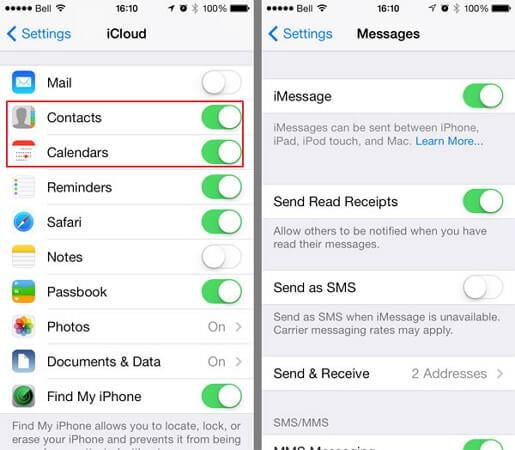
Βήμα 3. Ανοίξτε το πρόγραμμα περιήγησης και προσγειώστε την κύρια σελίδα του iCloud. Στη συνέχεια, κάντε κλικ Επαφές για να εισέλθετε στον πίνακα διαχείρισης επαφών. Κάντε κλικ Εμφάνιση μενού ενεργειών και κάντε κλικ στο κουμπί Εξαγωγή vCard …. Στη συνέχεια, οι επαφές στο iCloud θα αποθηκευτούν ως αρχείο vCard στον υπολογιστή.
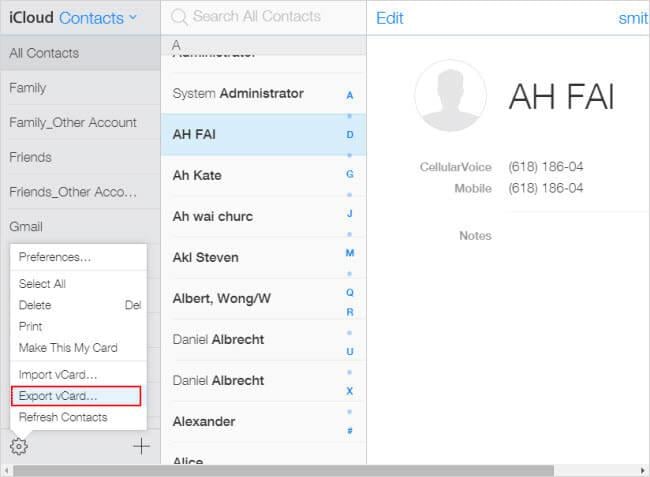
Βήμα 4. Συνδέστε ένα καλώδιο USB για να συνδέσετε το τηλέφωνο ή το tablet Android με τον υπολογιστή. Όταν αναγνωριστεί, μεταβείτε και ανοίξτε την κάρτα SD του τηλεφώνου σας Android. Κόψτε και επικολλήστε το εξαγόμενο αρχείο vCard στον φάκελο της κάρτας SD.
Βήμα 5. Μεταβείτε στην εφαρμογή Επαφές στο τηλέφωνό σας Android. Πατήστε το εικονίδιο μενού αριστερά στο κύριο κουμπί και θα εμφανιστεί η λίστα μενού. Παρακέντηση Εισαγωγή / Εξαγωγή Και επιλέξτε Εισαγωγή από αποθήκευση USB. Στη συνέχεια, εισαγάγετε το αρχείο vCard στο τηλέφωνό σας Android.

Συμβουλές Αν θέλετε να μάθετε περισσότερους τρόπους μεταφοράς επαφών από το iPhone στο Android, μπορείτε να βρείτε πιο ικανοποιητική απάντηση τρόποι μεταφοράς επαφών από το iPhone στη Samsungκαι εναλλαγή επαφών από iPhone σε android.
Μέρος 3. Μεταφέρετε μηνύματα κειμένου iPhone στο Android με 2 εφαρμογές Android
Για να μεταφέρετε το iPhone SMS σε Android, μπορείτε να απευθυνθείτε σε δύο εφαρμογές Android για βοήθεια. Με αυτά, μπορείτε να εξαγάγετε τα SMS iPhone από το iTunes backup και να τα μεταφέρετε σε τηλέφωνο Android.
Βήμα 1. Ανοίξτε το iTunes και συνδέστε το iPhone σας στον υπολογιστή μέσω καλωδίου USB. Στον πίνακα ελέγχου του iPhone, κάντε κλικ Δημιουργία αντιγράφων ασφαλείας τώρα για να δημιουργήσετε αντίγραφα ασφαλείας του iPhone σας στον υπολογιστή.

Βήμα 2. Συνδέστε το τηλέφωνό σας Android στον υπολογιστή με ένα καλώδιο USB. Αντιγράψτε το εξαγόμενο αντίγραφο ασφαλείας του iTunes στην κάρτα SD του τηλεφώνου σας Android.
Βήμα 3. Μεταβείτε στο Google Play στο τηλέφωνο ή το tablet Android και κάντε λήψη iSMS2droid στο τηλέφωνό σας Android. Ανοίξτε το iSMS2droid και πατήστε Επιλέξτε βάση δεδομένων SMS για iPhone. Στη συνέχεια, επιλέξτε το εισαγόμενο αντίγραφο ασφαλείας του iTunes. Επιλέξτε όλα ή επιλεγμένα μηνύματα κειμένου και μετατρέψτε τα σε αρχείο XML.
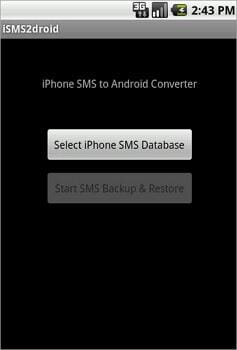
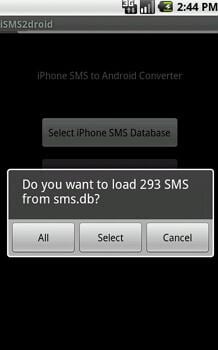
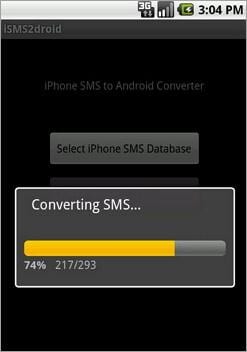
Βήμα 4. Λήψη και εγκατάσταση SMS Δημιουργία αντιγράφων ασφαλείας & Επαναφορά στο τηλέφωνό σας Android. Χρησιμοποιήστε το για να επαναφέρετε τα SMS του iPhone σας σε ένα αρχείο XML στη βάση δεδομένων SMS του Android.
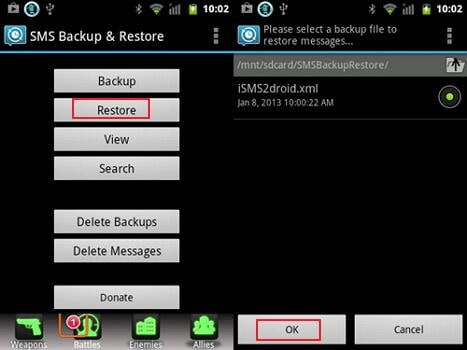
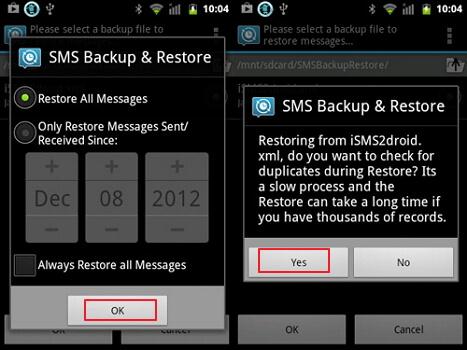
Μέρος 4. Μεταφέρετε φωτογραφίες από το iPhone στο Android
Είναι γνωστό ότι η Apple σας δίνει πρόσβαση στις φωτογραφίες του iPhone Camera Roll. Μπορείτε να αντιγράψετε και να επικολλήσετε φωτογραφίες iPhone που τραβήξατε και κατεβάσατε από το διαδίκτυο σε τηλέφωνο ή tablet Android με καλώδια USB.
Συνδέστε καλώδια USB για να συνδέσετε το iPhone και το τηλέφωνό σας Android στον υπολογιστή. Το iPhone και το τηλέφωνό σας Android θα τοποθετηθούν ως μονάδες flash. Ανοίξτε το φάκελο iPhone και κάντε κλικ Εσωτερική αποθήκευσης > DCIM. Στη συνέχεια, επιλέξτε τις φωτογραφίες που θέλετε και αντιγράψτε τις στην κάρτα SD του τηλεφώνου σας Android.
Σημείωση: Χρησιμοποιώντας αυτόν τον τρόπο, μπορείτε εξαγωγή φωτογραφιών στο iPhone Camera Roll σε τηλέφωνο Android. Ωστόσο, όσον αφορά τις φωτογραφίες στη Βιβλιοθήκη φωτογραφιών, δεν μπορείτε να περιμένετε να χρησιμοποιήσετε κάποιο εργαλείο τρίτων, όπως DrFoneTool – Μεταφορά τηλεφώνου.

Μέρος 5. Μεταφέρετε βίντεο και μουσική από το iPhone στο Android
Έχετε αγοράσει εκατοντάδες χιλιάδες τραγούδια και βίντεο και τώρα θέλετε να τα μεταφέρετε στο νέο σας τηλέφωνο ή tablet Android. Είναι πανεύκολο. Το iTunes μπορεί να το κάνει αυτό για εσάς. Απλώς ακολουθήστε το εύκολο σεμινάριο παρακάτω.
Βήμα 1. Ανοίξτε το iTunes. Κάντε κλικ κατάστημα > Εξουσιοδότηση αυτού του υπολογιστή …. Συμπληρώστε το Apple ID και τον κωδικό πρόσβασής σας. Συνδέστε το iPhone και το τηλέφωνό σας Android με ένα καλώδιο USB και ανοίξτε το iTunes. Κάντε δεξί κλικ στο iPhone σας. Στην αναπτυσσόμενη λίστα, επιλέξτε Μεταφορά αγοράς για να μεταφέρετε μουσική και βίντεο iPhone πίσω στο iTunes. Μεταβείτε στο φάκελο πολυμέσων iTunes στον υπολογιστή. Γ: UsersAdministratorMusiciTunesiTunes Media. Βρείτε τη μουσική και το βίντεο που θέλετε και αντιγράψτε τα στην κάρτα SD του τηλεφώνου σας Android.

Μέρος 6. Μεταφορά ημερολογίων από το iPhone στο Android
Είναι εύκολο να συγχρονίσετε ημερολόγια από iPhone σε Android, αρκεί να έχετε τη δυνατότητα συγχρονισμού λογαριασμού Google τόσο σε τηλέφωνο iPhone όσο και σε τηλέφωνο Android.
Βήμα 1. Στο iPhone σας, πατήστε ρυθμίσειςκαι μετακινηθείτε προς τα κάτω στην οθόνη για να πατήσετε Mail, Επαφές, Ημερολόγια και στη συνέχεια επιλέξτε Google.
Βήμα 2. Συμπληρώστε τα στοιχεία του λογαριασμού σας Google: όνομα, email και κωδικό πρόσβασης. Στην οθόνη Περιγραφή, εισαγάγετε μια περιγραφή των ημερολογίων.

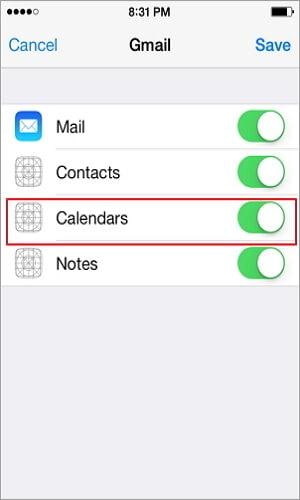
Βήμα 3. Πατήστε Επόμενο και ενεργοποιήστε το Ημερολόγιομικρό. Στη συνέχεια, πατήστε Αποθήκευση για να ξεκινήσετε τον συγχρονισμό ημερολογίων iPhone με την Google.
Βήμα 4. Στο τηλέφωνο ή το tablet Android, πατήστε ρυθμίσεις > Λογαριασμός και συγχρονισμός. Επιλέξτε Λογαριασμό Google και πατήστε Συγχρονισμός ημερολογίων και Συγχρονισμός τώρα.

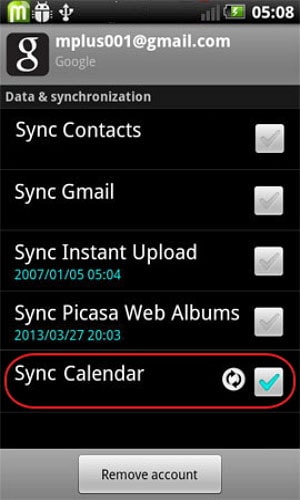
πρόσφατα άρθρα

